De grafiekhulpmiddelen in Microsoft Excel bieden een uitstekende manier om de bekende relaties van besteld of ongeordend paren op een kalibratiecurve. Voeg een trendlijn toe aan de grafiek om de kenmerken van entiteiten met slechts één bekende waarde te projecteren.
Stap 1: Open gegevensbron
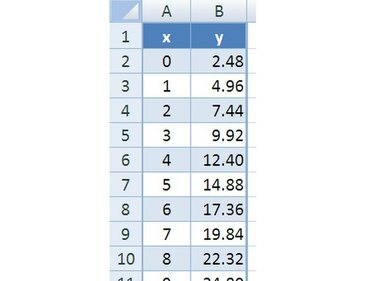
Afbeelding tegoed: Ron Prijs
Open de Excel-werkmap met de "bekende" waarden die op een kalibratiecurve moeten worden uitgezet. Rangschik de gegevens in paren die één paar zijn ingevoerd in een rij met de waarden in aangrenzende kolommen. De gegevenskolommen moeten de juiste koppen hebben. Sorteer op een van de kolommen als de gegevens een specifieke volgorde vereisen.
Video van de dag
Stap 2: Kalibratiecurve maken

Afbeelding tegoed: Ron Prijs
Markeer alle gegevens die voor de kalibratiecurve moeten worden gebruikt. Klik in de kop bovenaan de rechterkolom met gegevens (in het voorbeeld aangeduid als "x"). Houd de muisknop ingedrukt en sleep de muisaanwijzer omlaag naar de laatste cel in de linkerkolom (in het voorbeeld aangeduid als "y"). Laat de muisknop los. Klik op de
Invoegen tabblad en klik op de Verspreidingsdiagram pictogram om de galerij met variaties in spreidingsdiagrammen weer te geven. Klik op de Alleen markeringen optie om een spreidingsdiagram te genereren met een markering die elk gegevenspaar vertegenwoordigt.Stap 3: Trendlijn toevoegen
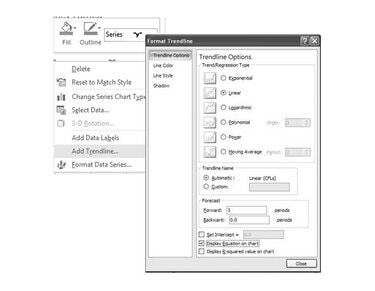
Afbeelding tegoed: Ron Prijs
Om een trendlijn aan het spreidingsdiagram toe te voegen, klikt u met de rechtermuisknop op de gegevenscurve die de "y"-waarden vertegenwoordigt en selecteert u Trendlijn toevoegen uit het pop-upmenu. Selecteer in het dialoogvenster Trendlijn opmaken: Lineair en klik op de Dichtbij knop.
Stap 4: Voltooi de grafiek
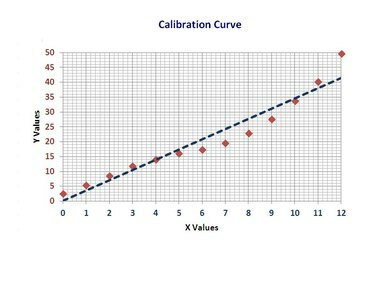
Afbeelding tegoed: Ron Prijs
Als u het uiterlijk van de grafiek wilt wijzigen of een ander formaat voor de grafiek wilt kiezen, gebruikt u de opties die worden weergegeven op het tabblad Ontwerpen van het lint van de grafiekhulpmiddelen, die wordt weergegeven wanneer een grafiek is geselecteerd en actief is.




